1 つの Web プレーヤーだけで、Microsoft 365 アプリに埋め込まれたビデオファイルとオーディオ ファイルを再生します。
Web プレーヤーは、Teams などの Microsoft 365 アプリで使用できるさまざまな種類のファイルをサポートしています。
以下に詳しく説明する機能は、Microsoft 365 全体に展開する過程にある可能性があります。ロールアウトが完了するまで、エクスペリエンスが若干異なる場合があります。
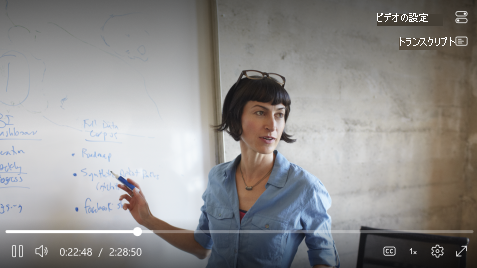
カスタマイズ可能な機能を使用してビデオとオーディオを使用する
場合によっては、最も関連性の高いビデオのセクションに直接アクセスする必要があります。 それ以外の場合は、イマーシブ エクスペリエンスが必要です。 この Web プレーヤーには、再生をカスタマイズできる機能が多数用意されています。
前方または後方に 10 秒進む
ビートを逃したか、先にジャンプしたいですか? Alt + L キーを使用して 10 秒前にスキップし、Alt + J キーを押して、ビデオまたはオーディオで 10 秒前にスキップします。 エクスペリエンスによっては、画面に前方と後方のボタンがスキップされる場合もあります。
ボリュームの変更
音量を増減するには、音量アイコンをポイントし、音量スライダーをクリックして適切なボリュームを選択します。
再生速度
サポートされている一部のエクスペリエンスでは、再生速度を 2x、1.8x、1.5x、1.2x、1x、0.5x に変更できます。 [再生速度] メニューをクリックして、適切な速度を選択します。
品質の変更
必要に応じて、[ 設定] > [品質] をクリックしてビデオの品質を変更できます。 既定では、プレイヤーはビデオに最適な互換性のある品質を自動的に選択しようとします。
字幕
クローズド キャプションを使用して、すべての視聴者にビデオをより包括的に表示します。 クローズド キャプションは、エクスペリエンスに応じて自動生成されるか、ビデオ設定からアップロードされる場合があります。 クローズド キャプションのオン/オフを切り替えるには、[CC] ボタンを切り替えます。
キャプションの表示をカスタマイズするには、[キャプションの設定] > [サイズ、色] などをクリックします。カスタマイズは記憶され、表示する今後のビデオに自動的に適用されます。
全画面表示
ビデオの全画面表示を楽しむには、プレーヤーの全画面表示アイコンをクリックします。 または、ショートカット Alt + Enter キーを使用することもできます。
キーボード ショートカットとアクセシビリティ
再生中は、次のキーボード コマンドを使用できます。
|
アクション |
キーボード ショートカット |
|---|---|
|
メディアの再生または一時停止 |
Alt/Option + K |
|
開いているポップアップを閉じる |
Esc |
|
全画面表示モードを開始または終了する 注: 一部のバージョンの IE11 では、全画面表示モードはサポートされていません。 |
Alt/Option + Enter |
|
サウンドをミュートまたはミュート解除する |
Alt/Option + M |
|
キャプションの切り替え |
Alt/Option + C |
|
再生速度を上げる (サポートされているエクスペリエンスの場合) |
Alt/Option + X |
|
再生速度を下げる (サポートされているエクスペリエンスの場合) |
Alt/Option + Z |
|
10 秒前にスキップする |
Alt/Option + L |
|
10 秒前にスキップする |
Alt/Option + J |
|
音量を上げる |
Alt/Option + 上方向キー |
|
音量を下げる |
Alt/Option + ↓ キー |
|
15 秒前にシークする |
Alt/Option + 右方向キー |
|
15 秒後ろをシークする |
Alt/Option + 左方向キー |
|
メディアの 0% から 90% に移動する |
Alt/Option + 0 ~ 9 個の数値キー |
|
キーボード ショートカットにアクセスする |
Alt/Option + G |
問題を報告する
表示したコンテンツに関する懸念がある場合は、ビデオ所有者または会社の IT 管理者に直接連絡してください。










